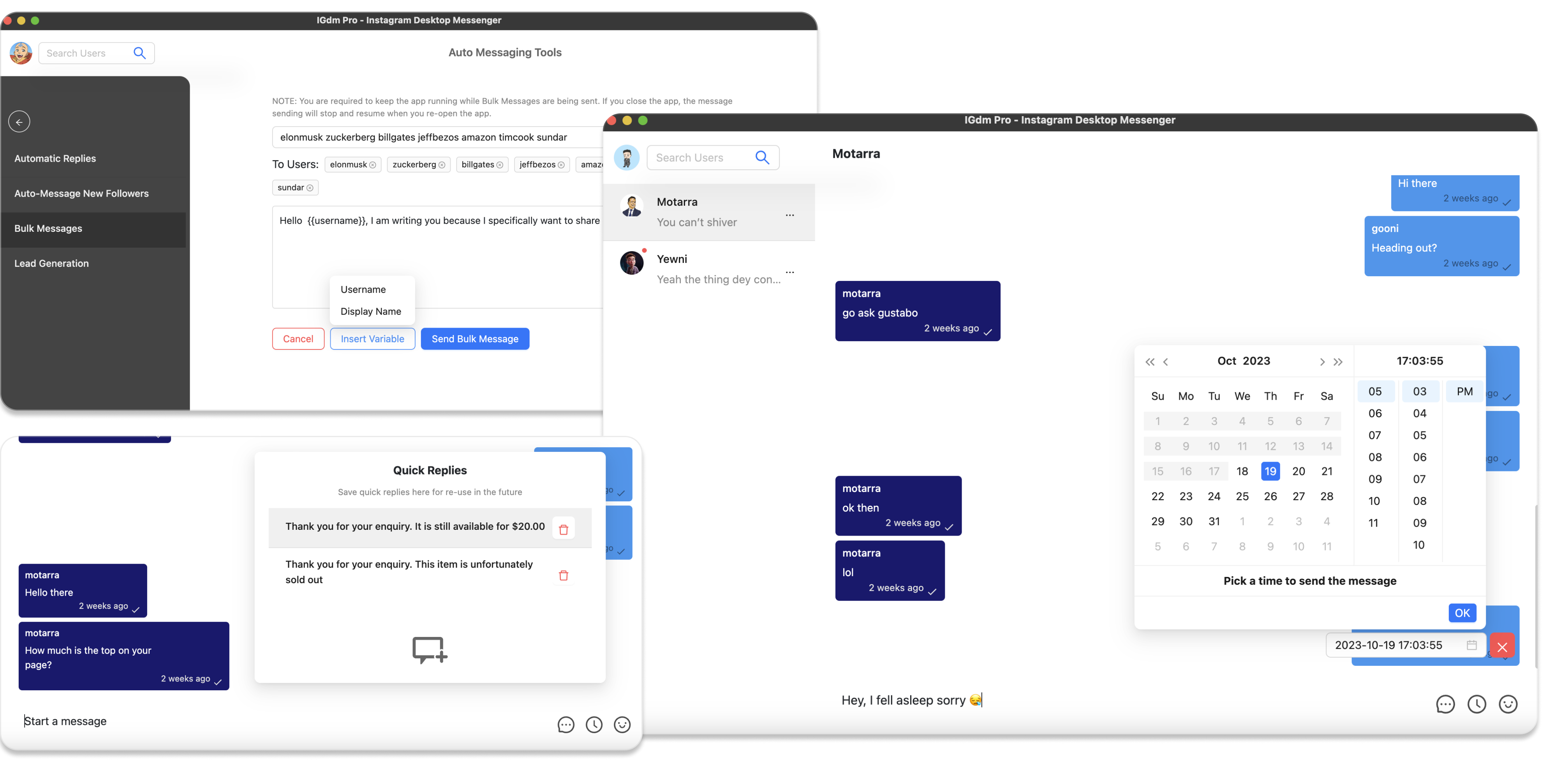Cómo configurar respuestas automáticas a mensajes en Instagram
Hay muchos buenos casos en los que una respuesta automática a sus DMs de Instagram sería muy útil. Algunos ejemplos comunes son:
- Enviar un acuse de recibo instantáneo a sus clientes mientras esperan que un humano real se haga cargo del chat. Esto puede ayudar a asegurar al cliente su presencia y prontitud.
- Responder a consultas comerciales comunes como el precio de sus productos o su tarifa.
- Información sobre el horario de oficina informando a un prospecto que actualmente está ausente y que volverá para responder a una hora específica.
Por muy valiosa que pueda parecer una función de respuesta automática, dicha función no existe en la propia aplicación de Instagram. Sin embargo, se puede lograr con la aplicación IGdm Pro. Este artículo le guiará sobre cómo puede configurar respuestas automáticas de Instagram utilizando la aplicación IGdm Pro.
Instalando IGdm Pro
IGdm Pro es una aplicación de Instagram de terceros que ha sido diseñada para mejorar la eficiencia de los usuarios de Instagram que administran negocios con sus cuentas. La aplicación IGdm Pro ofrece programación de mensajes, envío de mensajes masivos, mensaje de bienvenida automático a nuevos seguidores, respuestas rápidas y una serie de otras características que aumentan la productividad.
Para instalar la aplicación IGdm Pro, simplemente visite el sitio web (https://igdm.me) y haga clic en el enlace de descarga que corresponda a su sistema operativo. Una vez descargada en su computadora, inicie la aplicación y complete el proceso de instalación.
Inicie sesión en su cuenta de Instagram
- Inicie la aplicación IGdm Pro
- Haga clic en el botón que dice "Click to login with Browser". Esto abrirá instagram.com en el navegador Chromium
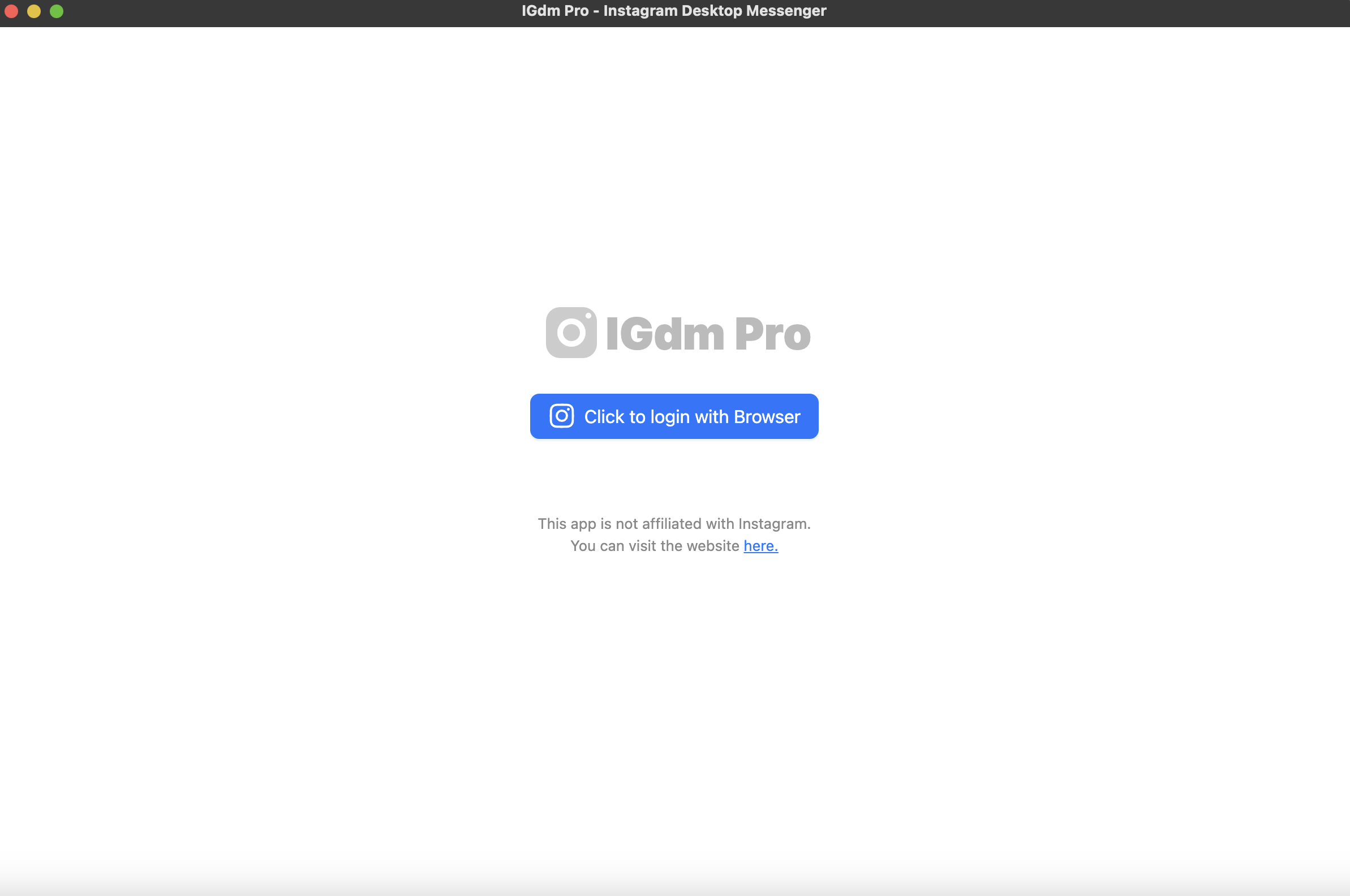
- Inicie sesión en su cuenta de Instagram deseada a través de la página de Instagram abierta en el navegador Chromium.
- Una vez que se complete el inicio de sesión, el navegador se cerrará automáticamente y podrá volver a la aplicación IGdm Pro mientras carga su cuenta.
Configure y habilite la respuesta automática de mensajes
- Mueva el mouse para pasar sobre su foto de perfil ubicada en la esquina superior izquierda de la aplicación (vea la captura de pantalla a continuación)
- Aparecerá un menú desplegable con una lista de acciones que puede realizar. Haga clic en la opción "Auto-Messaging Tools".
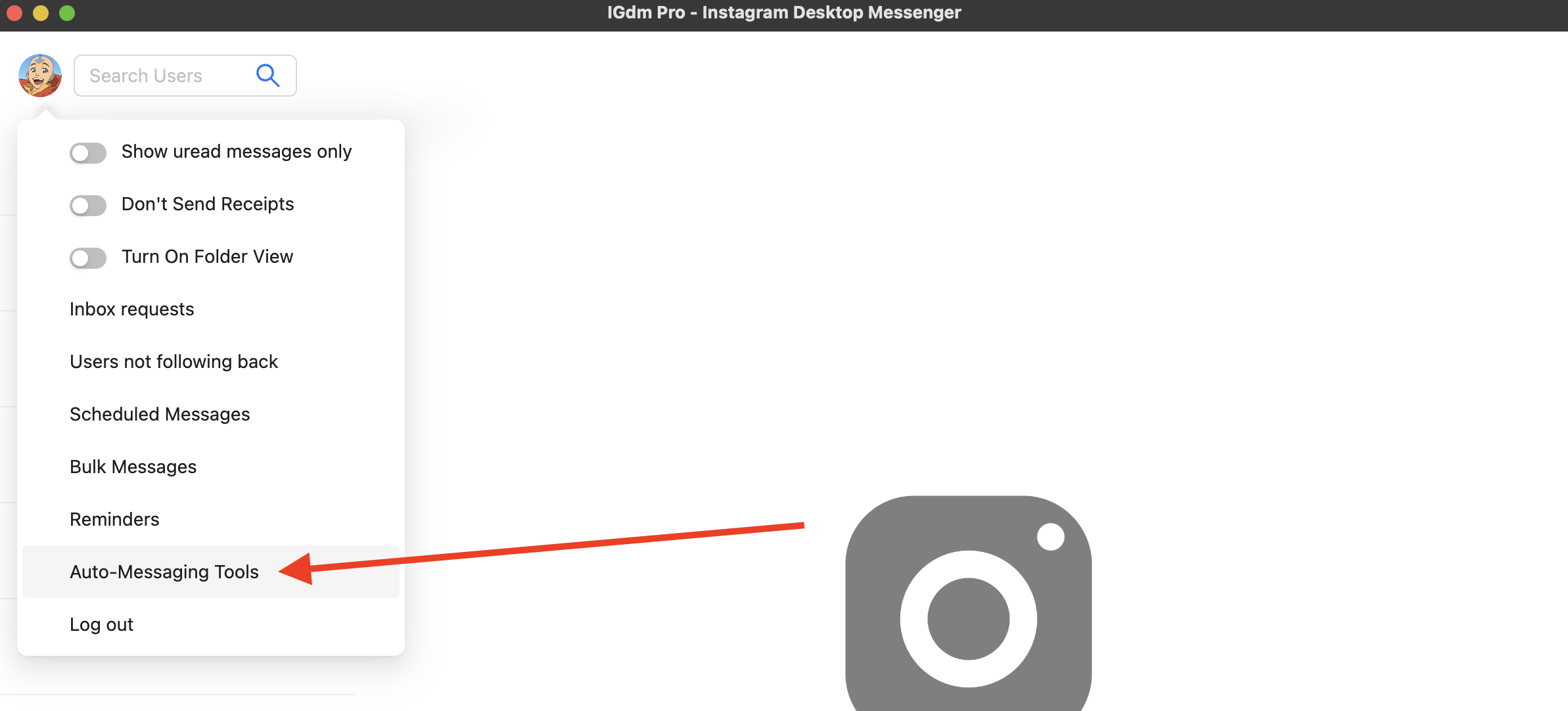
- Esto cambiará la aplicación a la vista "Auto Message Tools" y podrá comenzar a configurar sus respuestas automáticas.
- Como se ve en la captura de pantalla a continuación, la vista de respuesta automática requiere que seleccione una condición bajo la cual IGdm Pro debería responder automáticamente a un mensaje.
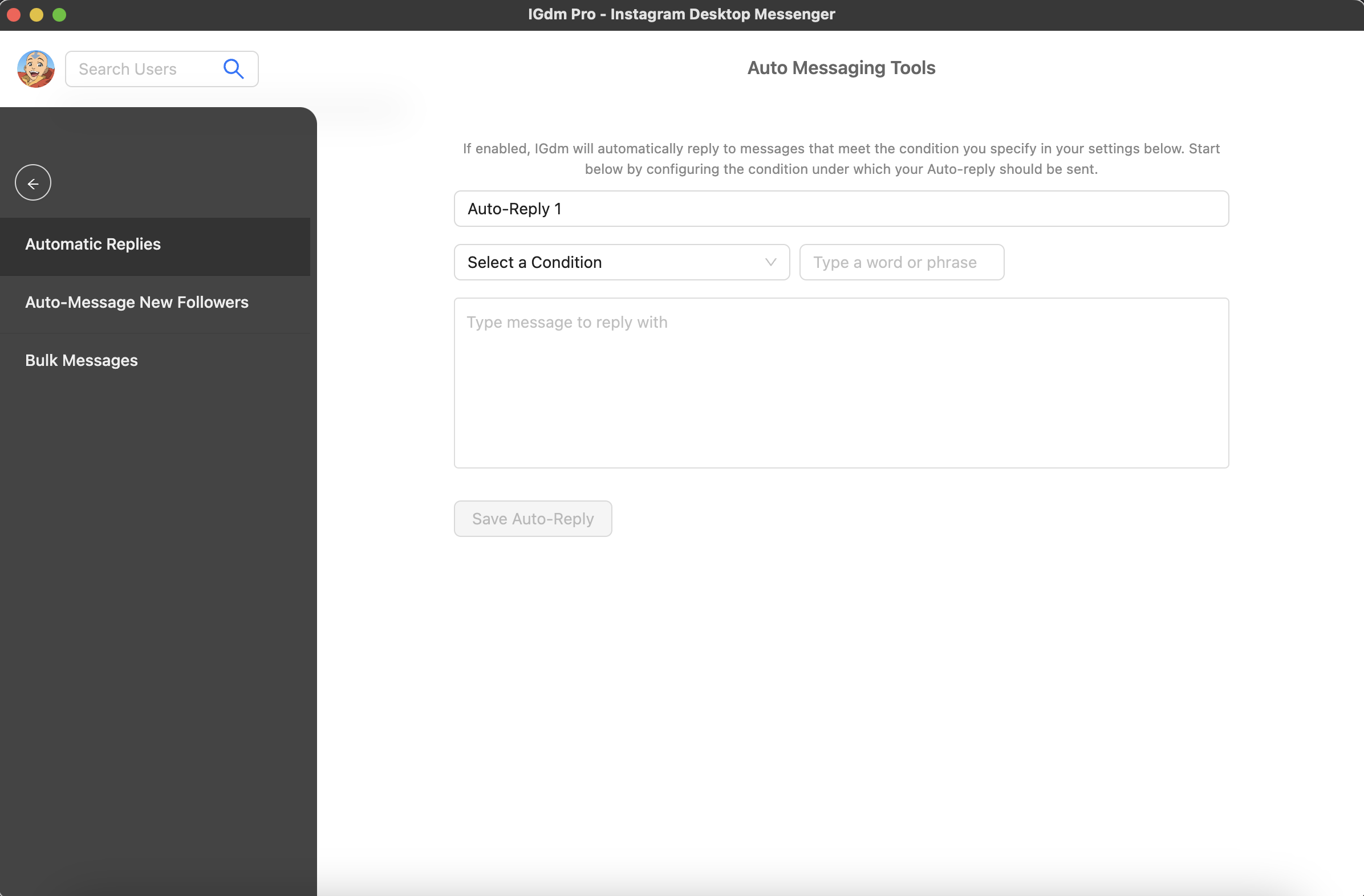
-
Las opciones disponibles son:
- Respuesta automática cuando el mensaje entrante contiene una frase específica
- Respuesta automática cuando el mensaje entrante comienza con una frase específica
- Respuesta automática cuando el mensaje entrante fue enviado desde un usuario específico
- Respuesta automática a todos los mensajes entrantes independientemente de cualquier condición
Cada una de las opciones anteriores puede ser valiosa para diferentes casos. Por ejemplo, puede seleccionar la cuarta opción (Respuesta automática a todos los mensajes entrantes) durante sus horas de descanso o almuerzo para que cualquiera que le envíe un mensaje reciba inmediatamente una respuesta diciéndole que volverá en un par de horas.
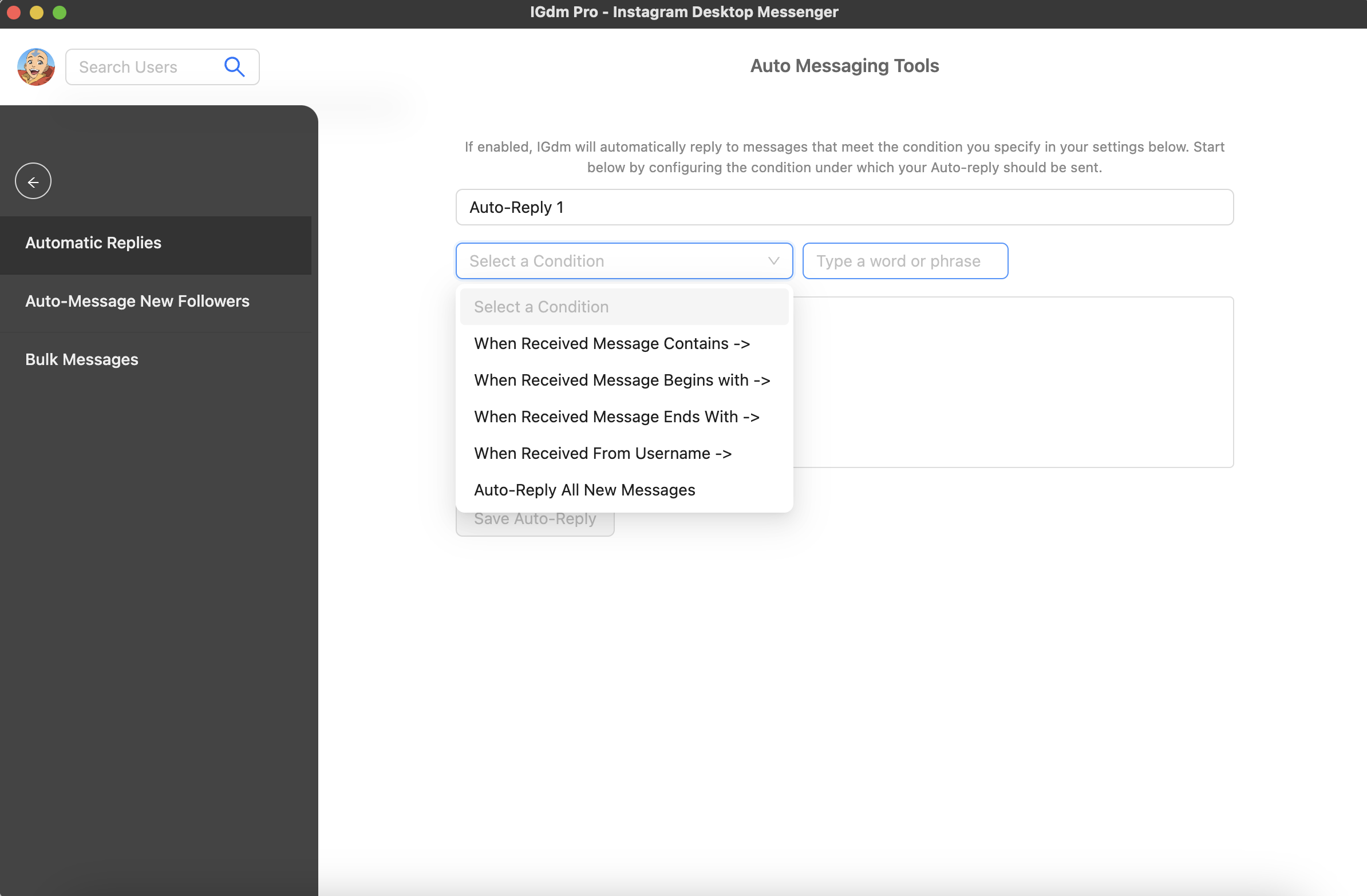
- Para el propósito de la guía, seleccionaremos la condición de respuesta automática cuando el mensaje se envía desde un usuario específico
- Una vez seleccionada la condición, se le pedirá que escriba el nombre de usuario de Instagram de dicho usuario en el cuadro de entrada de la derecha. Entonces, si hipotéticamente el nombre de usuario de la persona es "mickeymouse", entonces lo ingresa como en la captura de pantalla a continuación.
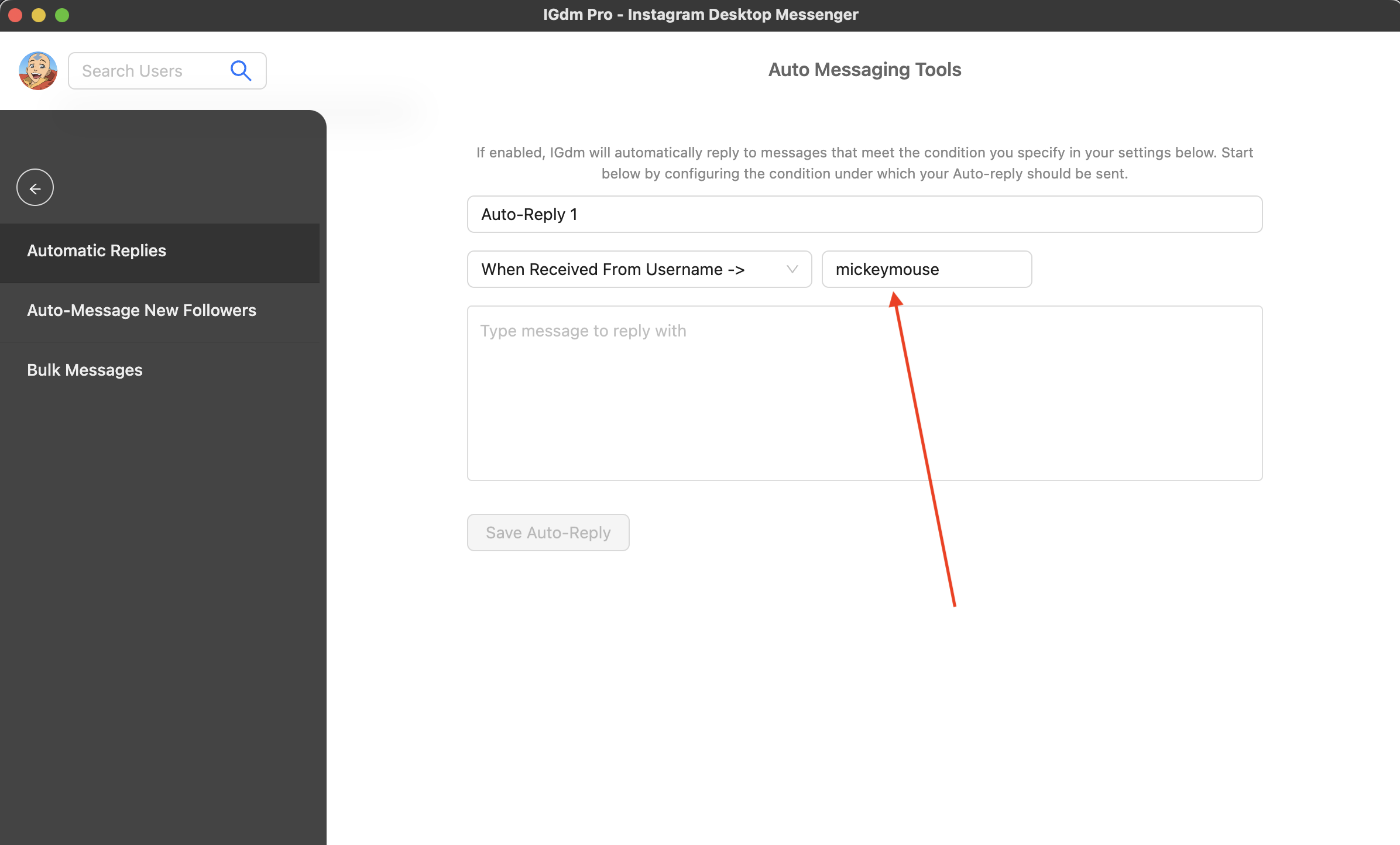
- Ahora que hemos seleccionado la condición, podemos continuar y redactar el mensaje con el que nos gustaría responder automáticamente.
- Una vez que haya terminado de redactar su mensaje, haga clic en el botón "Save Auto Reply".
- Tenga en cuenta que su respuesta automática aún no se ha habilitado, solo se ha guardado en este punto.
- Para habilitar la respuesta automática que redactó en los pasos anteriores, simplemente haga clic en el interruptor de palanca como se ve en la captura de pantalla a continuación. Su respuesta automática estará habilitada mientras el interruptor de palanca esté habilitado. Si desea deshabilitar temporalmente la respuesta automática, simplemente puede apagar el interruptor de palanca y se deshabilitará durante ese período.
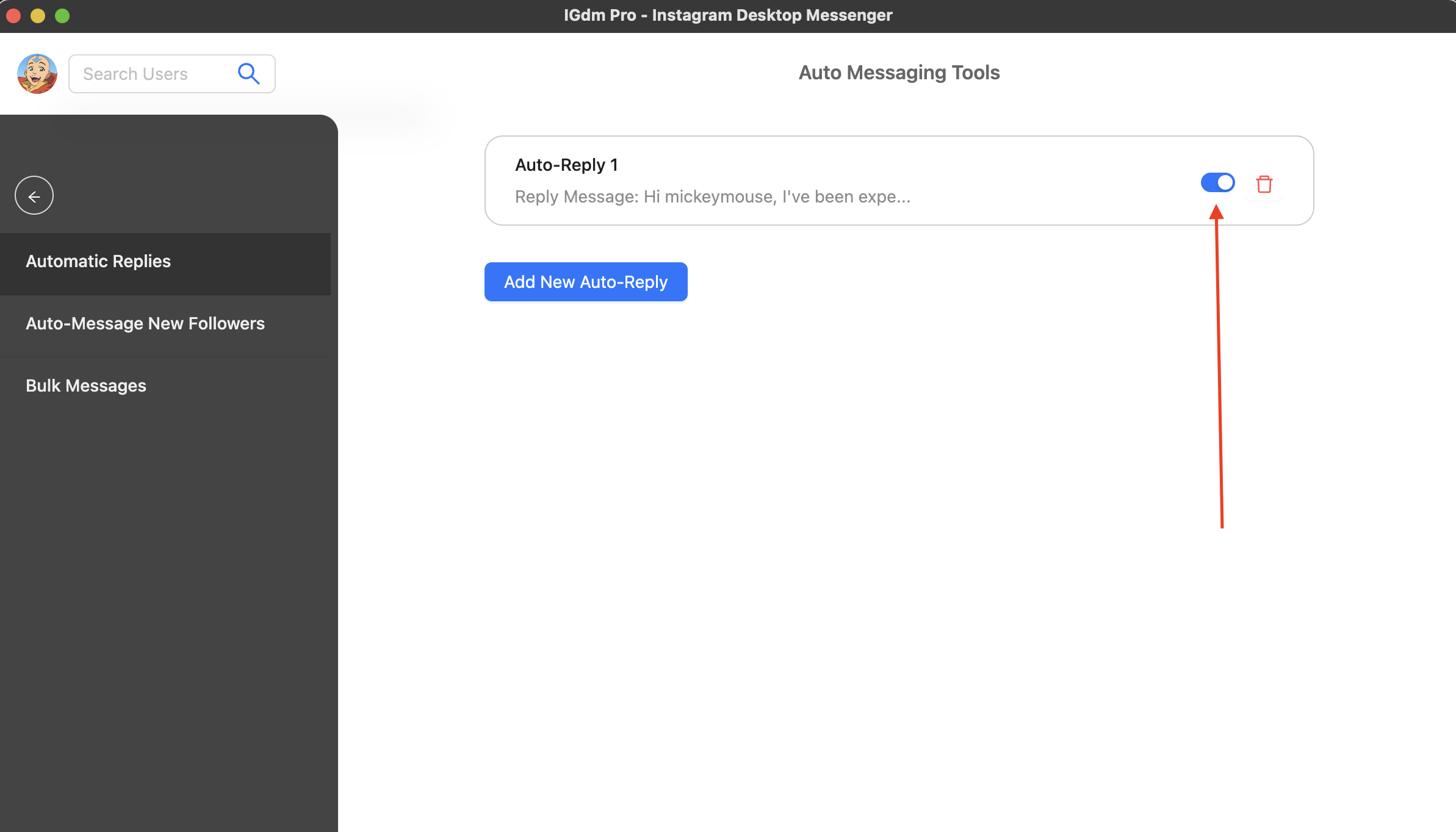
Ahora que su respuesta automática está habilitada, IGdm Pro responderá automáticamente si se recibe un mensaje del usuario proporcionado (en nuestro caso, "mickeymouse").
NOTA: La función de respuesta automática no funcionará si su aplicación IGdm Pro no se está ejecutando. Sin embargo, una vez que reinicie la aplicación, comenzará a funcionar de nuevo.
¿Qué pasa si la misma persona le envía mensajes varias veces?
La función de respuesta automática de IGdm Pro está implementada de forma inteligente para no responder automáticamente a una cuenta más de una vez, incluso si le envían mensajes posteriores. Sin embargo, si la persona le envía un mensaje posterior más de una hora después, la respuesta automática se activará para responder de nuevo.
En esa nota, hemos llegado al final de esta guía. Gracias por leer y esperamos que le haya resultado útil.